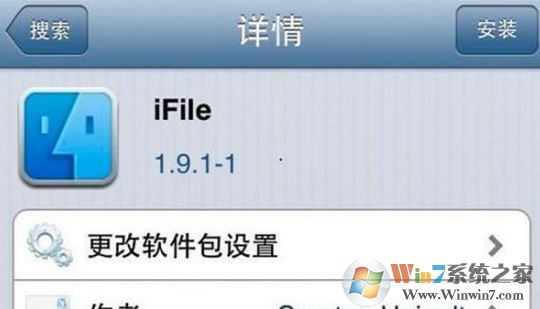
功能简介:
功能一:集成的文件浏览器支持:可以访问 iOS设备发绝大多数的文件夹及其文件。使用书签标记文件或文件夹。
功能二:对文件的管理:可以创建、删除、复制、剪切(移动)、粘贴或压缩单个或多个文件或目录。还可以修改文件(夹)名称、所有者、组、权限、修改日期。
功能三:传输分享质料:使用苹果 MobileMail 通过电子邮件发送一个或多个文件。
功能四:编辑功能:编辑文本文件、HTML 文件和属性表文件。编辑文件属性 (名称、所有者、组、权限、修改日期)
ifile使用方法:目录查看
1、电脑系统和手机系统都一样包含了文件系统,而文件系统中会用目录来管理系统中的文件,不同的文件存放在不同的目录中。
2、如果想要返回上一级目录,可以点击左上角的目录按钮。通过左上角的目录返回按钮,可以逐次返回到系统的根目录下。
ifile使用方法:修改数据
1、文件编辑功能,就跟我们平时在电脑中编辑文件一样。当然 iFile 主要是用文本编辑器来打开设备中的文件,主要是修改一些系统中的配置文件,比如要修改文件中的文字。点击一个想要修改的文件,在底部弹出的菜单中点击“文本编辑器”选项。
2、打开文件以后,可以看到文件中的内容。点击左上角的“编辑”按钮,就可以任意修改文件中的内容了。
3、当编辑完成以后,点击右上角的“保存”按钮,可以保存当前对文件做出的修改。
ifile使用方法:收藏
当我们第一次进入时,加入到书签收藏以后,下次就可以直接在书签中直接 打开之前进入过的目录或是打开编辑过的文件。在打开文件以后,点击右下角的“书签收藏”图标。解决了每次都要逐一进入文件目录的繁琐操作;
ifile使用方法:网页共享传输服务器
1、在当前设备上启动一个 WEB 服务器,可以在电脑上用浏览器来浏览设备上的内容,并且还可以上传文件到设备上和从设备上下载文件。点击底部的“无线”图标。
ifile功能十分强大,但是随着科技的不断进步,目前使用filza的用户越来越多!
ifile使用方法:收藏
当我们第一次进入时,加入到书签收藏以后,下次就可以直接在书签中直接 打开之前进入过的目录或是打开编辑过的文件。在打开文件以后,点击右下角的“书签收藏”图标。解决了每次都要逐一进入文件目录的繁琐操作;
ifile使用方法:网页共享传输服务器
1、在当前设备上启动一个 WEB 服务器,可以在电脑上用浏览器来浏览设备上的内容,并且还可以上传文件到设备上和从设备上下载文件。点击底部的“无线”图标。
ifile功能十分强大,但是随着科技的不断进步,目前使用filza的用户越来越多!